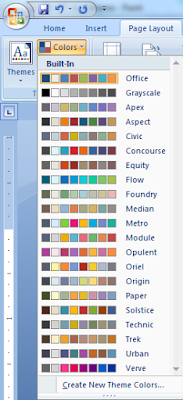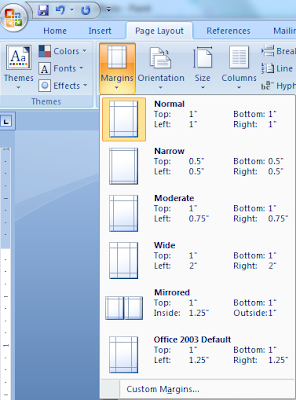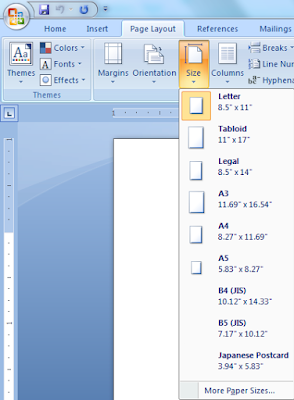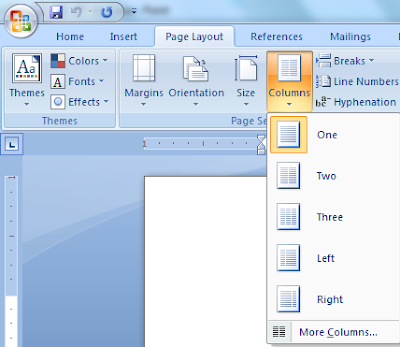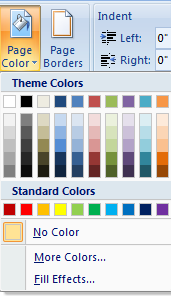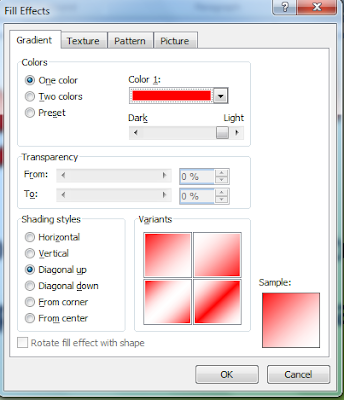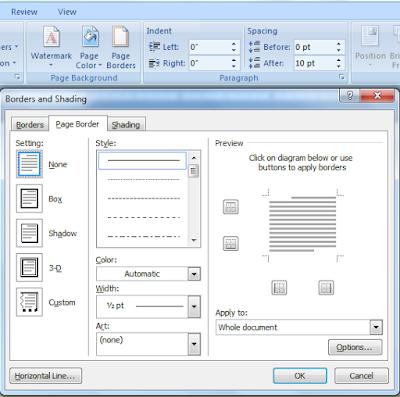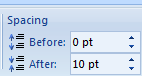Themes, Colors, Fonts, Effects, Margins, Orientation,
Size, Columns, Breaks, Line Numbers, Hyphenation, Watermark, Page Color, Page Borders, Indent, Spacing,
Position, Bring To Front, Send to Back, Text Wrapping,
Colors –
अपने paragraph या Page में लिए गए थीम के अनुसार Color change करने के लिए इस Option का प्रयोग करते है I
अपने paragraph या Page में लिए गए थीम के अनुसार Color change करने के लिए इस Option का प्रयोग करते है I
Fonts –
अपने paragraph या Page में लिए गए थीम के अनुसार Font Style बदलने के लिए इस Option का प्रयोग करते है I
अपने paragraph या Page में लिए गए थीम के अनुसार Font Style बदलने के लिए इस Option का प्रयोग करते है I
Effects –
अपने paragraph या Page में लिए गए थीम के अनुसार Effect देने के लिए इस Option का प्रयोग करते है I
अपने paragraph या Page में लिए गए थीम के अनुसार Effect देने के लिए इस Option का प्रयोग करते है I
Margins –
जब हम
पेज सेटअप कर
रहे होते है
तो पेज की
मार्जिन या पेज
के चारो ओर
के स्पेस को
सेट करने के
लिए इस Option पर
आकर सेटिंग चुनते
है नये प्रकार
की सेटिंग करने
के लिए निचे
Custom Margins में जाकर सेटिंग
करते है I
जब हम
पेज सेटअप कर
रहे होते है
तो पेज की
मार्जिन या पेज
के चारो ओर
के स्पेस को
सेट करने के
लिए इस Option पर
आकर सेटिंग चुनते
है नये प्रकार
की सेटिंग करने
के लिए निचे
Custom Margins में जाकर सेटिंग
करते है I
Orientation –
इस Option पर आकर
पेज के Portrait लम्बाई
तथा Land – Scape चौड़ाई
के प्रकार को
चुन सकते है
I
इस Option पर आकर
पेज के Portrait लम्बाई
तथा Land – Scape चौड़ाई
के प्रकार को
चुन सकते है
I
Size –
इस
Option पर आकर अलग
-अलग पेज
के अलग -अलग
साइज को चुन
सकते है। जैसे – A3, A4, Legal, A5, A6, आदि।
इस
Option पर आकर अलग
-अलग पेज
के अलग -अलग
साइज को चुन
सकते है। जैसे – A3, A4, Legal, A5, A6, आदि।
Columns –
जब हमें
बिना टेबल बनाये
पेज में कॉलम
के रूप में टेस्क्ट बनाना होता है
तो इस Option पर
आकर कॉलम की
संख्या का चुनाव
करते है।
जब हमें
बिना टेबल बनाये
पेज में कॉलम
के रूप में टेस्क्ट बनाना होता है
तो इस Option पर
आकर कॉलम की
संख्या का चुनाव
करते है।
Breaks –
जब हमें
पेज को किसी
स्थान से तोड़कर
निचे वाले पेज
में ले जाना
होता है तो
उस स्थान पर
Click कर Break Option पर जाकर
पेज Break को चुनते
है तो हमारा
पेज वहाँ से
दो भागो में
बंट जाता है।
जब हमें
पेज को किसी
स्थान से तोड़कर
निचे वाले पेज
में ले जाना
होता है तो
उस स्थान पर
Click कर Break Option पर जाकर
पेज Break को चुनते
है तो हमारा
पेज वहाँ से
दो भागो में
बंट जाता है।
Line Numbers –
जब हमें
पेज की प्रत्येक
लाईन में नंबर
लाना होता है
तो इस Option पर
आकर Continuous को सेट
करते है तो
हमारे पेज में
प्रत्येक Enter पर लाईन
नंबर लाने लगता
है।
पेज की प्रत्येक
लाईन में नंबर
लाना होता है
तो इस Option पर
आकर Continuous को सेट
करते है तो
हमारे पेज में
प्रत्येक Enter पर लाईन
नंबर लाने लगता
है।
Hyphenation –
हमारे
द्वारा बनायीं गयी फाइल
में कुछ शब्द
ऐसे भी होते
है जो लाईन
के अंत के कारण
पूरी तरह से
लाईन में नहीं
आ पते उनका
कुछ हिस्सा दूसरी
लाईन में आता
है उनके बीच Hyphenation (-) सेट करने
के लिए इस
Option पर आकर Manual सेट करते
है।
हमारे
द्वारा बनायीं गयी फाइल
में कुछ शब्द
ऐसे भी होते
है जो लाईन
के अंत के कारण
पूरी तरह से
लाईन में नहीं
आ पते उनका
कुछ हिस्सा दूसरी
लाईन में आता
है उनके बीच Hyphenation (-) सेट करने
के लिए इस
Option पर आकर Manual सेट करते
है।
Watermark –
इस
Option के द्वारा हम अपने
पेज में किसी
कंपनी का नाम
या सील को
इस प्रकार से
ला सकते है
जैसे कि वो
पेज में लिखा
या छपा हुआ
हो इस पर
Click करने पर
हमारे सामने एक
Me nu आता है जिसमे
कुछ Sample दिखाई
देते है तथा नीचे Custom Watermark का Option दिखाई देता है
जिस पर Click कर
हम अपना Watermark तैयार
कर सकते है।
इस
Option के द्वारा हम अपने
पेज में किसी
कंपनी का नाम
या सील को
इस प्रकार से
ला सकते है
जैसे कि वो
पेज में लिखा
या छपा हुआ
हो इस पर
Click करने पर
हमारे सामने एक
Me nu आता है जिसमे
कुछ Sample दिखाई
देते है तथा नीचे Custom Watermark का Option दिखाई देता है
जिस पर Click कर
हम अपना Watermark तैयार
कर सकते है।
Page Color –
इस Option के द्वारा
हम अपने पेज
में Background Color ला
सकते है इस
पर Click करने पर
हमारे सामने एक
Menu आता है जिस
पर Color चुन
सकते है तथा Fill Effect Option पर जाकर
Gradient या सेटेड कलर picture या Texture कलर ला सकते
है।
इस Option के द्वारा
हम अपने पेज
में Background Color ला
सकते है इस
पर Click करने पर
हमारे सामने एक
Menu आता है जिस
पर Color चुन
सकते है तथा Fill Effect Option पर जाकर
Gradient या सेटेड कलर picture या Texture कलर ला सकते
है।
Page Borders –
पेज
में चारो ओर Simple तथा Designing Border लेन के लिए
इस Option पर Click करते है
इस पर Click करने
पर हमारे सामने
एक Menu आता है
जिस पर Border Style, Color चुनकर Simple Border तथा Art पर जाकर Designing Border लाने का
कार्य कर सकते
है निचे दिए
Horizontal Line Option पर अलग -अलग
प्रकार कि लाइन
ला सकते हैI
पेज
में चारो ओर Simple तथा Designing Border लेन के लिए
इस Option पर Click करते है
इस पर Click करने
पर हमारे सामने
एक Menu आता है
जिस पर Border Style, Color चुनकर Simple Border तथा Art पर जाकर Designing Border लाने का
कार्य कर सकते
है निचे दिए
Horizontal Line Option पर अलग -अलग
प्रकार कि लाइन
ला सकते हैI
Indent –
पेज के
Left तथा Right में दिए
Indent या Tab Point को Text या Paragraph के
अनुसार सेट करने
के लिए इस
Option पर जाते है।
पेज के
Left तथा Right में दिए
Indent या Tab Point को Text या Paragraph के
अनुसार सेट करने
के लिए इस
Option पर जाते है।
Spacing –
Paragraph के पहले तथा Paragraph के बाद Space सेट करने
के लिए Paragraph को Select कर
इस option पर जाते
है।
Paragraph के पहले तथा Paragraph के बाद Space सेट करने
के लिए Paragraph को Select कर
इस option पर जाते
है।
Position –
जब हम अपने
पेज में कई object बनाते है या picture लाते
है तो उस समय उसे पेज के साथ किस प्रकार से रखना है यह सेट करने के लिए उस
Object या picture को select कर इस Option पर Click करते है।
जब हम अपने
पेज में कई object बनाते है या picture लाते
है तो उस समय उसे पेज के साथ किस प्रकार से रखना है यह सेट करने के लिए उस
Object या picture को select कर इस Option पर Click करते है।
Bring To Front –
जब
हम अपने पेज
में कई object बनाते
है या picture लाते है
तो उस समय
उसे पेज में
बने Object या Text के सामने सेट
करने के लिए
उस Object या Picture को Select कर
Option पर Click करते
है।
Send to Back –
जब
हम अपने पेज
में कई object बनाते
है या picture लाते है
तो उस समय
उसे पेज में
बने Object या Text के पीछे सेट करने
के लिए उस
Object या Picture को Select कर इस
Option पर Click करते है।
जब
हम अपने पेज
में कई object बनाते
है या picture लाते है
तो उस समय
उसे पेज में
बने Object या Text के पीछे सेट करने
के लिए उस
Object या Picture को Select कर इस
Option पर Click करते है।
Text Wrapping – जब
हम अपने पेज
में कई object बनाते
है या picture लाते है
तो उस समय
उसे पेज में
बने Text के सामने, पीछे या साथ में
सेट करने के
लिए उस Object या
Picture को select कर इस
Option पर Click करते है।
हम अपने पेज
में कई object बनाते
है या picture लाते है
तो उस समय
उसे पेज में
बने Text के सामने, पीछे या साथ में
सेट करने के
लिए उस Object या
Picture को select कर इस
Option पर Click करते है।
Align – जब
हम अपने पेज
में बने एक ही प्रकार के बहुत से
Object को एक क्रम
में जमाना चाहते
है तो उन
object को select कर इस
Option पर आकर Left ,Right ,Center चुनकर सेट कर
सकते है।
हम अपने पेज
में बने एक ही प्रकार के बहुत से
Object को एक क्रम
में जमाना चाहते
है तो उन
object को select कर इस
Option पर आकर Left ,Right ,Center चुनकर सेट कर
सकते है।
Group – हमारी
फाइल में बने
अलग –अलग object को
एक साथ जोड़ने
के लिए उन्हें
Select कर इस Option पर आकर
Group करते है तथा
जुड़े हुऐ Object को
अलग –अलग करने
के लिए इस
Option पर आकर Ungroup करते है।
फाइल में बने
अलग –अलग object को
एक साथ जोड़ने
के लिए उन्हें
Select कर इस Option पर आकर
Group करते है तथा
जुड़े हुऐ Object को
अलग –अलग करने
के लिए इस
Option पर आकर Ungroup करते है।
Rotate – किसी object या Picture को अलग
–अलग दिशा में
घुमाने के लिए
उसे select कर इस
Option पर Click कर Rotation Point चुनते है।
–अलग दिशा में
घुमाने के लिए
उसे select कर इस
Option पर Click कर Rotation Point चुनते है।